- Отключаем парковку головок жесткого диска
- Экономия энергии vs шум
- Как отключить парковку головок — пошаговая инструкция
- Как еще уменьшить шум от компьютера: HDD vs SSD
- Отключать ли парковку головок жесткого диска и есть ли от этого польза?
- Для чего нужна
- Отключение с помощью программы WDIdle3
- Fobos World
- WDIdle3 — отключаем парковку головок на жестких дисках Western Digital
- Fobos World
- WDIdle3 — отключаем парковку головок на жестких дисках Western Digital
Отключаем парковку головок жесткого диска
Экономия энергии vs шум
Если у вас два и более жестких диска, которые используются как корзины для файлов или временные хранилища, то операционная система (ОС) в целях экономии энергии отключает их питание. 
Например, если вы не использовали файлы со второго жесткого диска, то операционная система отключает питание от жесткого диска, если прошло 20 минут и более.
Это экономит питание, однако если ваш второй или третий жесткий диск используется операционной системой, то он будет все чаще и чаще инициализироваться, как при запуске компьютера.
Такое может быть, когда антивирус сканирует файлы, или ОС использует другой жесткий диск, как временное хранилище.
Как отключить парковку головок — пошаговая инструкция
Шум от парковки головок очень высокий, и чтобы уменьшить его, можно переключить питание шумного жесткого диска. Сделать это можно следующим образом.
Инструкция для Windows 10. Вводим в пуске «Панель управления». И открываем ее при помощи левой кнопки мыши. 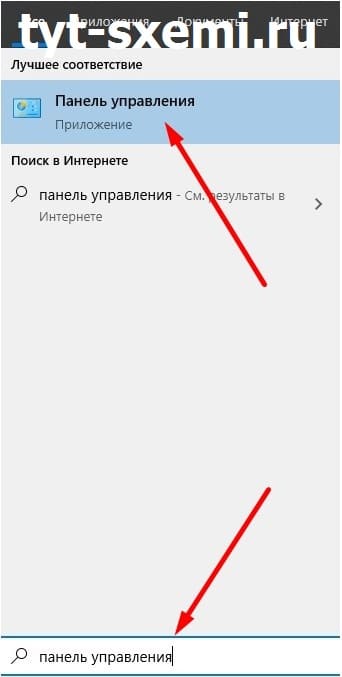
Далее переходим в «Оборудование и звук». 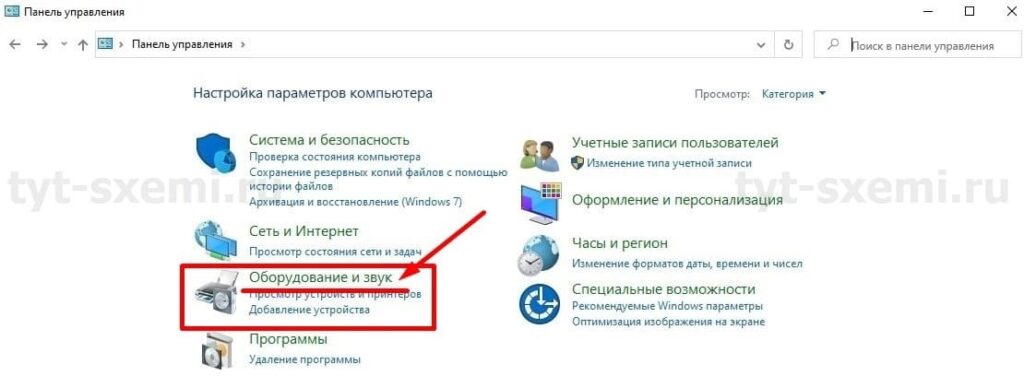
Затем в «Электропитание». 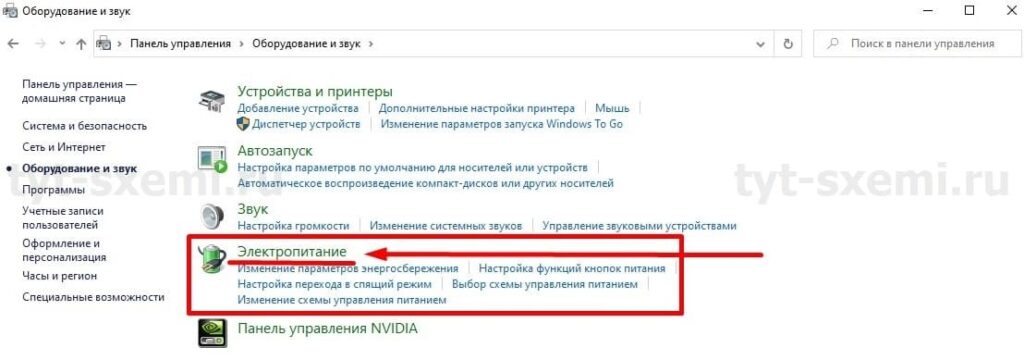
Дальше нажимаем на «Настройка схемы электропотребления». 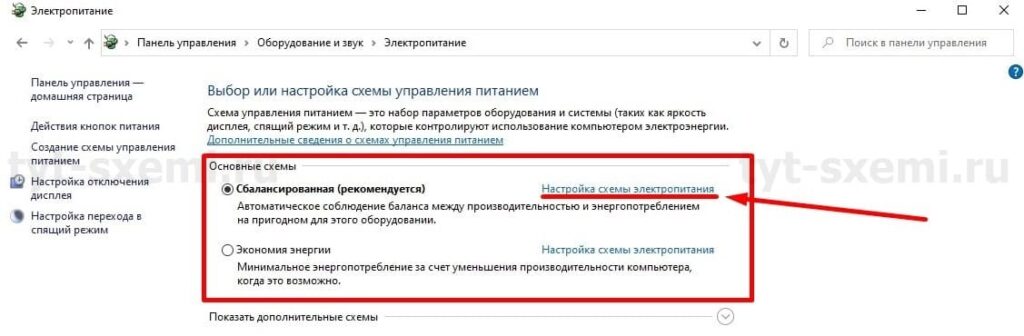
Обратите внимание, что нужно нажимать на настройку в той схеме питания, которая выбрана (где установлена черная точка в круге). 
Затем нажимаем на «Изменить дополнительные параметры питания». 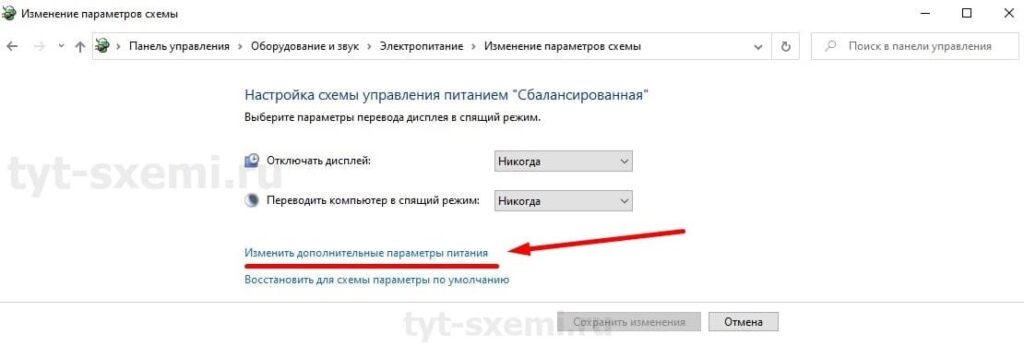
И появляется новое окно, где нужно в пункте «Жесткий диск» открыть пункт «Отключать жесткий диск через». 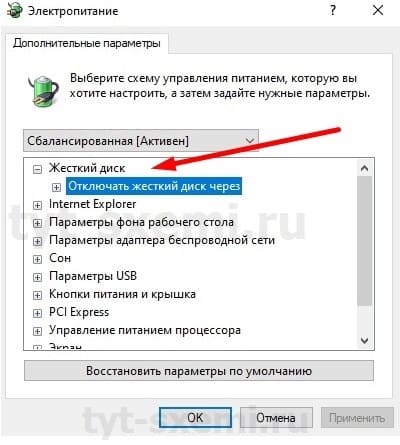
Нужно поменять значение с установленного (в данном случае 20 минут) на «Никогда». 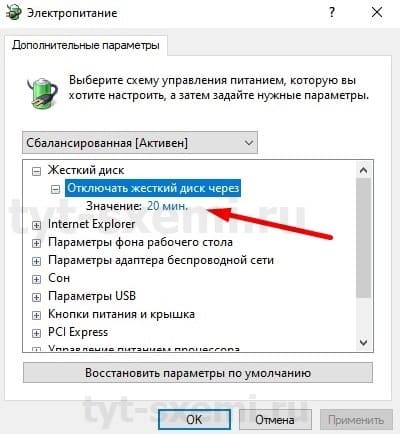
Кликаем по установленному значению. 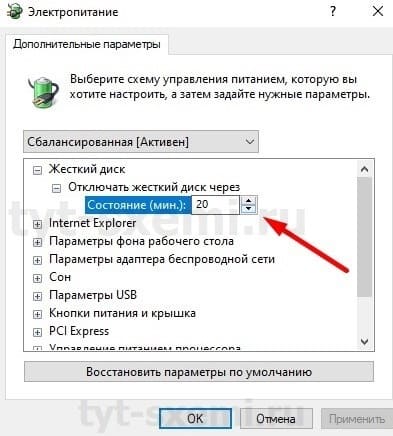
И переводим состояние на «Никогда», кликая на нижнюю стрелочку, как показано на скриншоте.
Примечание: Для некоторых жестких дисков, например от WD лучше ставить значение на 2 минуты.
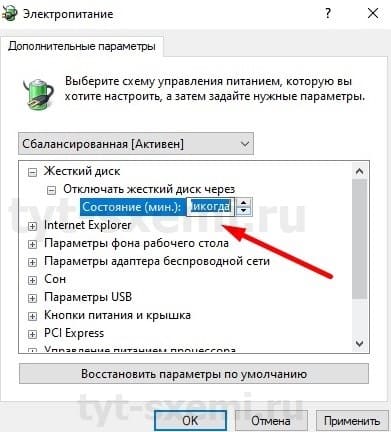
Нажимаем на кнопку «Применить». 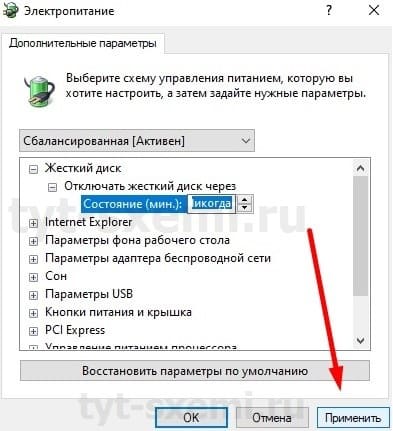
Теперь парковок головок жесткого диска будет намного меньше, чем обычно. Но в целом уменьшить шум от жесткого диска, особенно если он старый, это не так просто. Можно либо уменьшить количество оборотов (что скажется на скорости чтения и записи). Или можно установить резиновые прокладки на место крепления жесткого диска, чтобы уменьшить звук от вибрации.
Как еще уменьшить шум от компьютера: HDD vs SSD
А еще можно просто заменить жесткий диск на SSD (твердотельный накопитель). 
У них нет таких проблем со звуком, как у HDD, поскольку используется совершенно другой принцип хранения информации (как у флешки).
А если ваш жесткий диск щелкает, или загружается через раз, то это сигнал о серьезной проблеме, и риске полной потере данных. Почитать об этом можно в этой статье.
Частые парковки головок способствуют быстрому износу жесткого диска.
Отключать ли парковку головок жесткого диска и есть ли от этого польза?
Всем привет! Сегодня мы с вами разберем, как отключить парковку головок жесткого диска, что это такое, стоит ли выключать эту функцию и какие могут быть последствия.
Для чего нужна
В современных HDD есть функция парковки считывающих головок при простое. Наличие этой опции не зависит от бренда — функция присутствует на устройствах Western Digital (WD), Seagate, Toshiba или Hitachi. По заявлениям разработчиков, такая опция экономит ресурс самих компонентов, а также подаваемую энергию.
Головки, которые висят над пластинами, создают дополнительное аэродинамическое сопротивление при их быстром вращении. Воздух внутри герметично закрытого корпуса винчестера не может вращаться слишком быстро, тормозясь о препятствие. Это доставляет дополнительное сопротивление на шпиндель, не дающее магнитному диску раскрутиться нормальным образом.
В режиме простоя винчестера эти детали прячутся в специальный отсек. За это отвечает функция управления энергией — Advanced Power Management. Процесс переезда в парковочный отсек отнимает всего пару секунд. Иногда получается, что винчестер паркует их слишком часто.
Как уверяют производители, головки выдерживают до 1 млн. парковок. На деле же эта цифра гораздо меньше — всего 200 тысяч. После этого жесткий диск банально сломается, что не добавляет оптимизма. Как видите, полезность такой функции сомнительна.
Отключение с помощью программы WDIdle3
Специалистами компании WD создана утилита WDIdle3, которая может управлять функцией парковки и в устройствах других марок.
Как выполнить отключение с ее помощью:
- Зайти в БИОС и переключиться с режима AHCI на IDE (о том, что лучше выбрать — Sata mode IDE или AHCI: чем они отличаются, можно почитать вот здесь). Перезагрузить компьютер.
- Создать загрузочную флешку MS DOS.
- Записать на эту же флешку утилиту WDIdle3.
В среде в Windows 10 или более ранней версии подобные манипуляции не сработают. Рекомендуется отключить все жесткие диски, кроме того, для которого нужно убрать функцию парковки.
Затем нужно загрузиться с флешки под DOS и в командной строке прописать команду wdidle3 /r (после каждой команды нужно нажимать Enter). Такая команда выведет на экран статус опции — активна она или нет.
Чтобы вообще отключить такую опцию, нужно ввести команду wdidle3 /d.
Также можно назначить интервал простоя, после которого головки будут парковаться. Сделать это можно с помощью команды wdidle3 /s210, где s210 — интервал длительностью 210 секунд.
То есть, они будут припаркованы, только если HDD проработает в режиме простоя отведенный интервал.
После этого можно перезагрузить компьютер и загрузиться из-под Windows. Советую также зайти в БИОС и переключиться обратно с IDE на AHCI.
Также для вас будут полезны публикации «Допустимая температура HDD» и «Что такое NVME». Буду признателен, если вы поделитесь этим постом в социальных сетях. До скорой встречи!
Fobos World
WDIdle3 — отключаем парковку головок на жестких дисках Western Digital
У современных настольных дисков WD имеется технология парковки блока головок диска при простое. Всё бы ничего, но время простоя на некоторых дисках составляет всего несколько секунд, в итоге выходит что паркуются они очень часто. Производитель утверждает что диски могут выдерживать без проблем от 300 до 600 тысяч парковок (в зависимости от модели), однако это количество набирается очень быстро!
Сначала немного расскажу зачем придумали парковку блока головок при простое. Это сделано для уменьшения износа головок, пластин и снижения энергопотребления. Висящие над пластинами головки создают дополнительное аэродинамическое сопротивление, т.к. диски вращаются на довольно высокой скорости, то и воздух в банке вовлекается во вращение вместе с ними, а блок головок тормозит эти потоки воздуха. Получаемые при этом хаотические «порывы ветра» в свою очередь создают дополнительное сопротивление для вращения пластин и энергопотребление растёт, от этого увеличивается температура, которая вредна для головок. Для примера скажу, для диска 3.5 дюйма, со скоростью вращения 7200 об/мин линейная скорость краёв пластин составляет примерно 120 км/час, а на таких скоростях воздух уже вполне осязаем, в чём вы можете лично убедиться высунув руку из машины. 🙂 Но этот ликбез не должен вас смущать. От частых парковок ваш диск помрёт гораздо раньше чем от всех описанных явлений.
Ктото говорит что эта проблема характерна только для Linux. Однако у меня и на Windows с диском WD2001FASS за неделю набралось около 20 тысяч парковок, боюсь за год он бы точно помер от этого. Хотя обычно этим страдают модели зелёной серии. Для тех кто боится, могу сказать что утилита может показать что считается текущим временем простоя до парковки головок. У меня например было 12.8 секунды! Правда не забудьте одно но, если у вас скажем появятся бэд блоки когда то в будущем и придётся нести диск в гарантию — запустите утилитку ещё раз и верните изначальные значения, т.к. если заметят изменённое время, то гарантии вас лишат. 🙂
Итак нам потребуется:
Переключить в биосе режим работы диска в IDE, если у вас установлен AHCI. На некоторых ноутбуках нельзя выставить IDE, поэтому диск необходимо извлечь и подключить к настольному компьютеру.
AIDA64 (Everest) — программа мониторинга железа, в данном случае нас будет интересовать S.M.A.R.T данные, а именно параметр 193 Load/Unload Cycle count — количество парковок головок, если этот параметр в несколько раз больше (или десятков раз) чем 12 Power Cycle Count — количество циклов отключения питания диска (можно считать количеством раз включения компьютера если диск стоял в нём изначально). То это наш случай!
Загрузочная флешка с DOS — там всё написано как делать. Утилита то из под ДОСа работает.
WDIdle3 — собственно сама утилита версии 1.05, утилита создана для очень ограниченного набора дисков, на которых впервые проявилась эта проблема, но работает со всеми дисками WD.
Итак сделали загрузочную флешку и распаковав из архива WDIdle3 переписали его на флешку. Я при этой операции отключил все другие диски и конечно же сделал бэкап данных! Загружаемся с неё и начинаем вводить в командную строку:
wdidle3 /r — информация о текущих настройках таймера парковки головок, если значение считывается с вашего диска, то значит и новое запишется, что как бы логично, запишите на всякий случай изначальное значение для возврата диска по гарантии или неадекватной реакции диска.
wdidle3 /d — остановить таймер, эта настройка совсем отключает парковку головок при работе (что я для себя и сделал)
wdidle3 /s50 — устанавливает таймер на 50 сек. При установке таймера от 8 до 12.7 секунды можно устанавливать с точностью 0.1 секунды. При установке от 12.8 до 30 секунд таймер всегда устанавливается на 30 секунд. Значения от 31 до 300 секунд устанавливаются с точностью в 30 секунд.
wdidle3 /? — справка по использованию утилиты
После изменения параметров нужно опять набрать wdidle3 /r чтобы убедиться что новое значение прописалось. Написано что работа может занимать длительное время, у меня изменение параметра занимало около секунды. Ну и как традиционно пишут в таких статьях, всё что написано — вы делаете на свой страх и риск.
Вопросы на тему: «А будет ли это работать на моём диске?» не принимаются. Убедитесь что у вас диск Western Digital, посмотрите два вышеприведённых параметра смарт и посмотрите самой утилитой на сколько у вас выставлен таймер парковки головок.
Fobos World
WDIdle3 — отключаем парковку головок на жестких дисках Western Digital
У современных настольных дисков WD имеется технология парковки блока головок диска при простое. Всё бы ничего, но время простоя на некоторых дисках составляет всего несколько секунд, в итоге выходит что паркуются они очень часто. Производитель утверждает что диски могут выдерживать без проблем от 300 до 600 тысяч парковок (в зависимости от модели), однако это количество набирается очень быстро!
Сначала немного расскажу зачем придумали парковку блока головок при простое. Это сделано для уменьшения износа головок, пластин и снижения энергопотребления. Висящие над пластинами головки создают дополнительное аэродинамическое сопротивление, т.к. диски вращаются на довольно высокой скорости, то и воздух в банке вовлекается во вращение вместе с ними, а блок головок тормозит эти потоки воздуха. Получаемые при этом хаотические «порывы ветра» в свою очередь создают дополнительное сопротивление для вращения пластин и энергопотребление растёт, от этого увеличивается температура, которая вредна для головок. Для примера скажу, для диска 3.5 дюйма, со скоростью вращения 7200 об/мин линейная скорость краёв пластин составляет примерно 120 км/час, а на таких скоростях воздух уже вполне осязаем, в чём вы можете лично убедиться высунув руку из машины. 🙂 Но этот ликбез не должен вас смущать. От частых парковок ваш диск помрёт гораздо раньше чем от всех описанных явлений.
Ктото говорит что эта проблема характерна только для Linux. Однако у меня и на Windows с диском WD2001FASS за неделю набралось около 20 тысяч парковок, боюсь за год он бы точно помер от этого. Хотя обычно этим страдают модели зелёной серии. Для тех кто боится, могу сказать что утилита может показать что считается текущим временем простоя до парковки головок. У меня например было 12.8 секунды! Правда не забудьте одно но, если у вас скажем появятся бэд блоки когда то в будущем и придётся нести диск в гарантию — запустите утилитку ещё раз и верните изначальные значения, т.к. если заметят изменённое время, то гарантии вас лишат. 🙂
Итак нам потребуется:
Переключить в биосе режим работы диска в IDE, если у вас установлен AHCI. На некоторых ноутбуках нельзя выставить IDE, поэтому диск необходимо извлечь и подключить к настольному компьютеру.
AIDA64 (Everest) — программа мониторинга железа, в данном случае нас будет интересовать S.M.A.R.T данные, а именно параметр 193 Load/Unload Cycle count — количество парковок головок, если этот параметр в несколько раз больше (или десятков раз) чем 12 Power Cycle Count — количество циклов отключения питания диска (можно считать количеством раз включения компьютера если диск стоял в нём изначально). То это наш случай!
Загрузочная флешка с DOS — там всё написано как делать. Утилита то из под ДОСа работает.
WDIdle3 — собственно сама утилита версии 1.05, утилита создана для очень ограниченного набора дисков, на которых впервые проявилась эта проблема, но работает со всеми дисками WD.
Итак сделали загрузочную флешку и распаковав из архива WDIdle3 переписали его на флешку. Я при этой операции отключил все другие диски и конечно же сделал бэкап данных! Загружаемся с неё и начинаем вводить в командную строку:
wdidle3 /r — информация о текущих настройках таймера парковки головок, если значение считывается с вашего диска, то значит и новое запишется, что как бы логично, запишите на всякий случай изначальное значение для возврата диска по гарантии или неадекватной реакции диска.
wdidle3 /d — остановить таймер, эта настройка совсем отключает парковку головок при работе (что я для себя и сделал)
wdidle3 /s50 — устанавливает таймер на 50 сек. При установке таймера от 8 до 12.7 секунды можно устанавливать с точностью 0.1 секунды. При установке от 12.8 до 30 секунд таймер всегда устанавливается на 30 секунд. Значения от 31 до 300 секунд устанавливаются с точностью в 30 секунд.
wdidle3 /? — справка по использованию утилиты
После изменения параметров нужно опять набрать wdidle3 /r чтобы убедиться что новое значение прописалось. Написано что работа может занимать длительное время, у меня изменение параметра занимало около секунды. Ну и как традиционно пишут в таких статьях, всё что написано — вы делаете на свой страх и риск.
Вопросы на тему: «А будет ли это работать на моём диске?» не принимаются. Убедитесь что у вас диск Western Digital, посмотрите два вышеприведённых параметра смарт и посмотрите самой утилитой на сколько у вас выставлен таймер парковки головок.







